
发布时间:2023-10-11 15: 28: 00
品牌型号:联想拯救者
系统:Windows 11家庭版
软件版本:冰点还原 8.63标准版
冰点还原是一种可以恢复电脑系统到之前的状态的软件,它可以帮助用户解决一些系统问题,比如病毒感染、系统崩溃、误删文件等。冰点还原怎么设置还原点,冰点还原怎么还原到之前的呢?本文将从以下几个方面介绍冰点还原的使用方法。
一、冰点还原怎么设置还原点
冰点还原的还原点是指电脑系统在某个时间点的映像,用户可以根据需要创建还原点,以便在出现问题时进行恢复。冰点还原怎么设置还原点呢?具体步骤如下:
1、打开冰点还原软件,点击“设置克隆标志”。
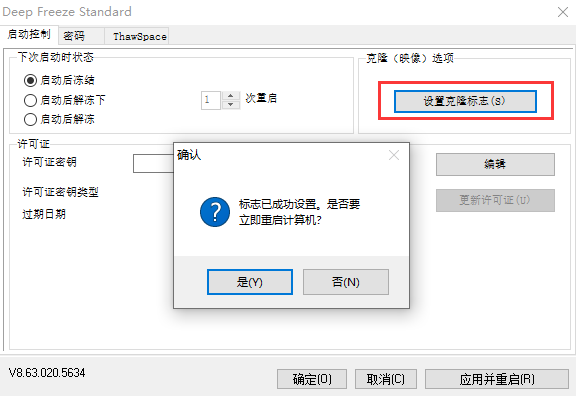
2、重启计算机后,还原点就设置成功了,如果在使用电脑的过程中遇到了病毒、误删文件等情况,重启计算机后即可恢复正常。
3、如果你不想把文件交给冰点还原管理,你可以设置ThawSpace(解冻空间),解冻空间是一种虚拟分区,在该分区中可以存储数据,重启后这些数据仍然保留。你可以在安装冰点还原时设置ThawSpace,也可以在冰点还原软件中设置ThawSpace。
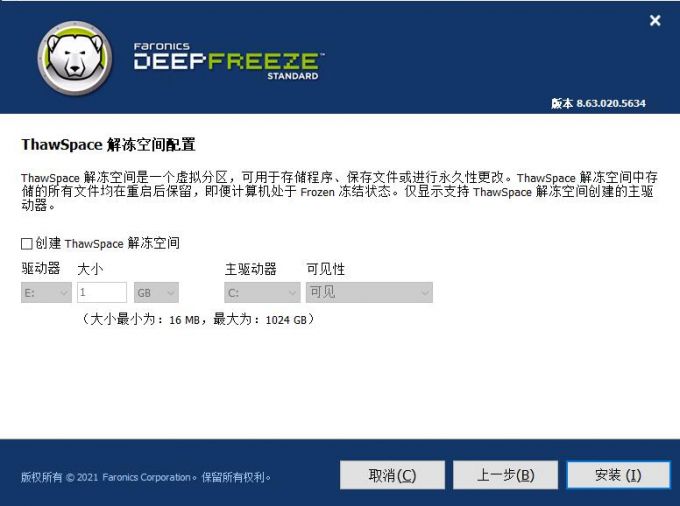
二、冰点还原怎么还原到之前的
冰点还原怎么还原到之前的呢?如果用户遇到了系统问题,或者想要恢复,可以使用冰点还原软件进行恢复。你可以直接重启电脑恢复到之前的快照。如果你下次启动不想冻结状态,可以选择“启动后解冻”,解冻后可以卸载冰点还原或者设置克隆标志。

三、冰点还原的使用场景和注意事项
冰点还原软件虽然有很多优点,但也不是万能的。在使用冰点还原软件之前,用户需要了解一些冰点还原的使用场景和注意事项,以避免一些不必要的麻烦和损失。以下是一些常见的使用场景和注意事项:
使用场景:
1、当你需要在电脑上安装或卸载一些软件,或者进行一些系统设置或优化时,可以使用冰点还原软件创建一个快照,以便在出现问题时可以快速恢复到原来的状态。
2、当你需要在电脑上进行一些重要的工作或学习时,可以使用冰点还原软件开启冻结模式,以防止电脑受到病毒、木马、恶意软件等的侵害,影响工作或学习效果。
3、当用户需要在电脑上浏览一些不安全或不信任的网站时,可以使用冰点还原软件开启冻结模式,以防止电脑被植入广告、插件、流氓软件等,影响电脑性能和安全。
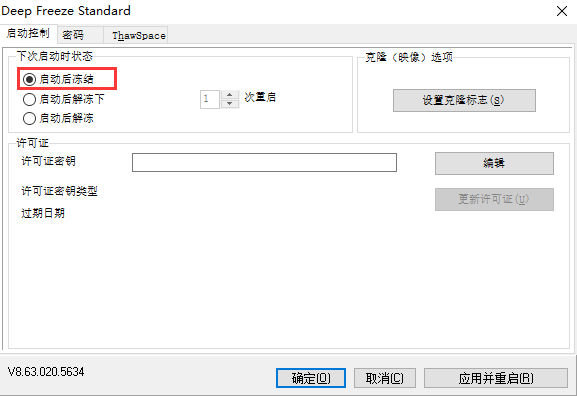
注意事项:
1、在使用冰点还原软件之前,用户需要备份好自己的重要数据,比如文档、图片、视频等,以免在恢复系统时被覆盖或丢失。
2、在使用冰点还原软件之前,用户需要关闭其他正在运行的程序,以免造成冲突或错误。
3、在使用冰点还原软件时,用户需要注意及时设置快照,避免恢复到错误或过期的状态。
四、总结
本文介绍了冰点还原怎么设置还原点,冰点还原怎么还原到之前的以及冰点还原的使用场景和注意事项三个方面。通过使用冰点还原软件,用户可以轻松地备份和恢复电脑系统,保护电脑安全和稳定,希望本文对你有所帮助。
展开阅读全文
︾